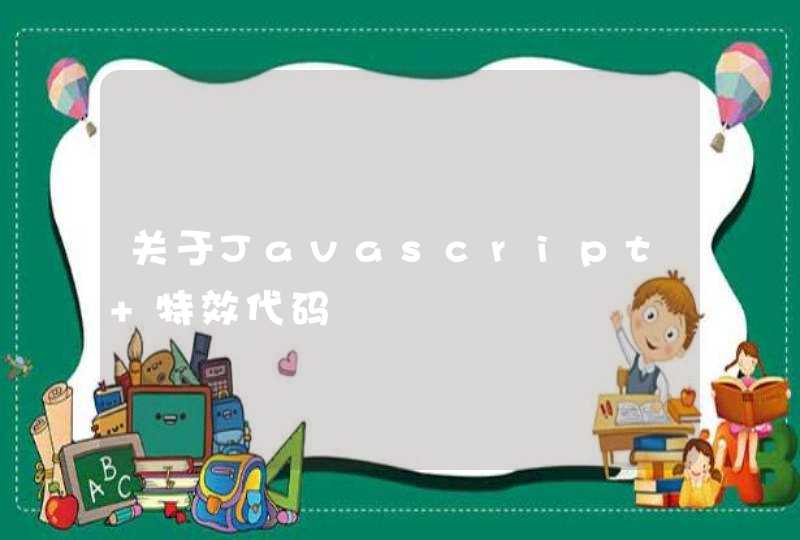以上是正解接线方法。
以下是对路由器进行设置
1.断开猫和路由器的线,并设置你电脑自动获取IP
2.用电脑打开IE输入地址,192.168.0.1或192.168.1.1(哪个说明书上会有)
3.打开后输入路由器的账号和密码(说明书上或路由器盒体上有)。
4.在里面找
设置向导(或快速设置)
就点一下。(如果没有就看下面当然现在新的都有)
5.在里面选上PPPOE拨号上网.下一步
6.输入你上网用的账号和密码。下一步
7.如果有无线他会问你是不是开起,然后点下一步
8.下一步直到完成,
9.路由器和电脑都断电。(关机也可以)
10.接上猫和路由器之间的线。
11.全通上电,电脑开机,如果还是上不了,你就可以拿着路由器找卖你的人去了。
你好!腾达无线路由器的设置步骤如下:1、先将宽带网线插到路由器的wan口,再插入电源插头。
2、在带有无线网卡的笔记本电脑上右击“网上邻居”,选择“属性”。
3、再右击“本地连接”或“无线连接”,选择“属性”。
4、选择“Internet协议主(TCP/IP)”,单击“属性”按钮。
5、然后将IP改成192.168.1网段,如192.168.1.111,最后一路“确定”即可。
6、再打开浏览器,在地址中输入192.168.1.1,按回车,输入正确的“用户名”和“密码”后,单击“确定”按钮。
7、自动弹出“设置向导”,点击“下一步”按钮。
8、切换到“工作模式”步骤,选择第一个“AP”选项,点击“下一步”按钮。
9、切换到“无线设置”步骤,在下面的“SSID”中输入要设置的SSID,然后选择下面的“WPA-PSK/WPA2-PSK”并输入密码,点击“下一步”按钮继续。
10、然后会切换到最后一步,提示需要重启,直接单击“重启”按钮重启路由器。
11、然后再重新将无线连接的“属性”改成自动获取IP的模式。
12、再打开电脑的无线,搜索无线信号,应该有这个无线信号并有加密的标识了。
方法/步骤将准备好的无线路由器连上网线,方法1将宽带线插入WAN接口,再用网线将路由器上的LAN接到电脑,插上电源,连线完成。接着看下一步。
打开浏览器输入192.168.0.1按回车键(Enter).进入设置页1选择上网方式,如是猫直接接到现装路由器就选择ADSL拨号。如是路由器到现装路由器就选择自动获取。2输入宽带用户名,3宽带密码,4输入要设置无线WiFi密码。点击确定
点击提示框中的确定完成密码设置。再接修改无线网络名称点击进入高级设置
进入选择无线设置>无线基础设置,请看下步5
开启无线。输入要设置的无线WiFi名称,选择SSID广播开启或者关闭,选择点击确定。
弹出无线WiFi名称提示框 点击确定完成设置。